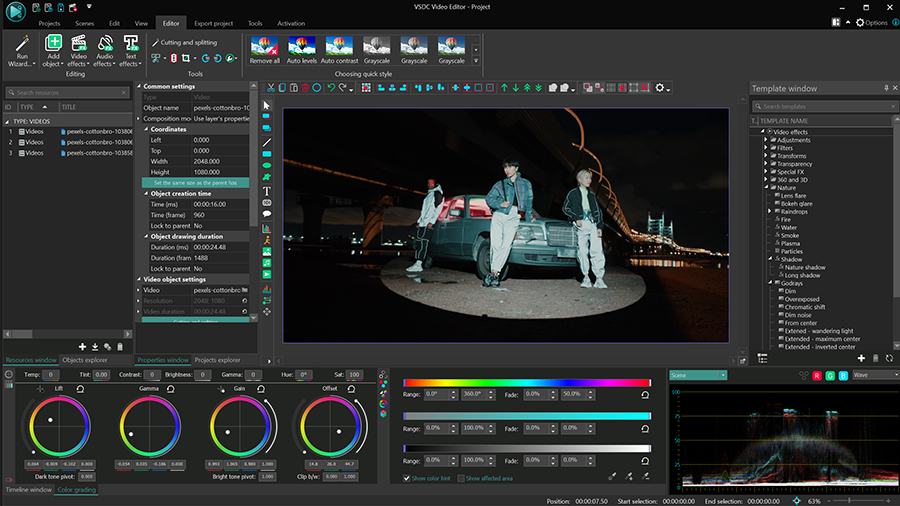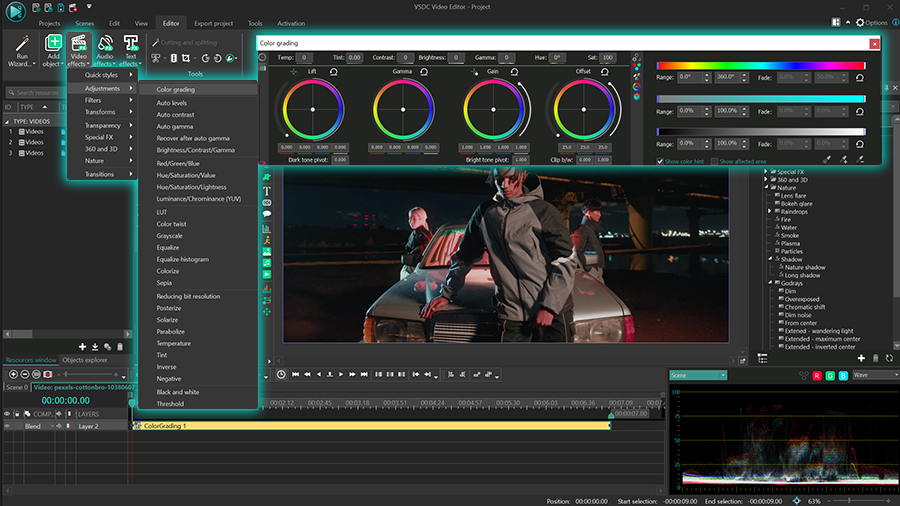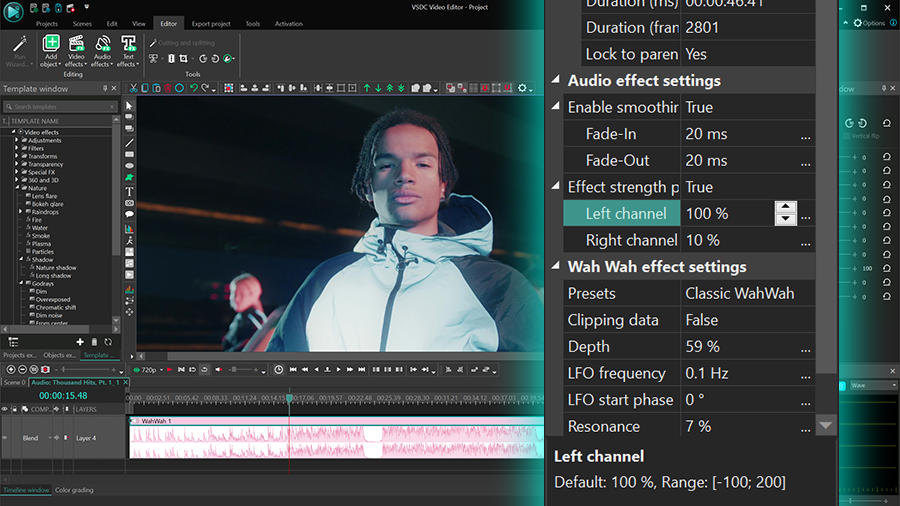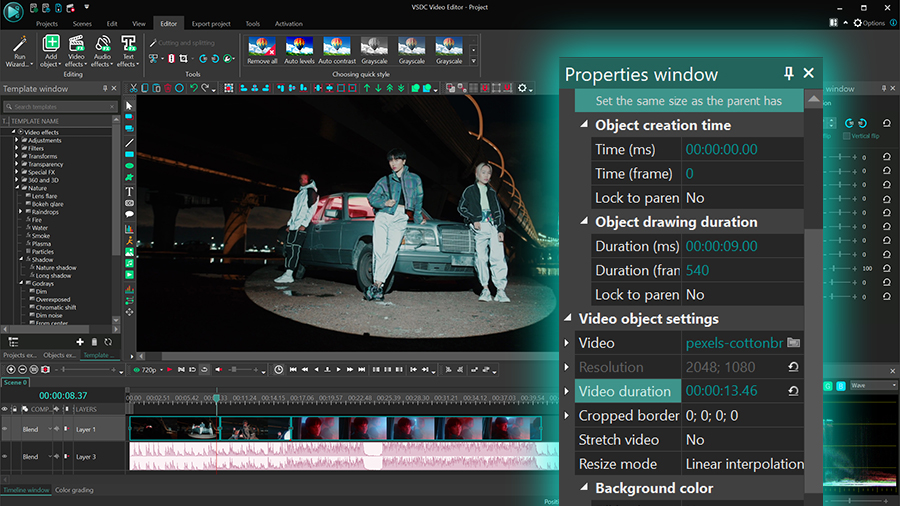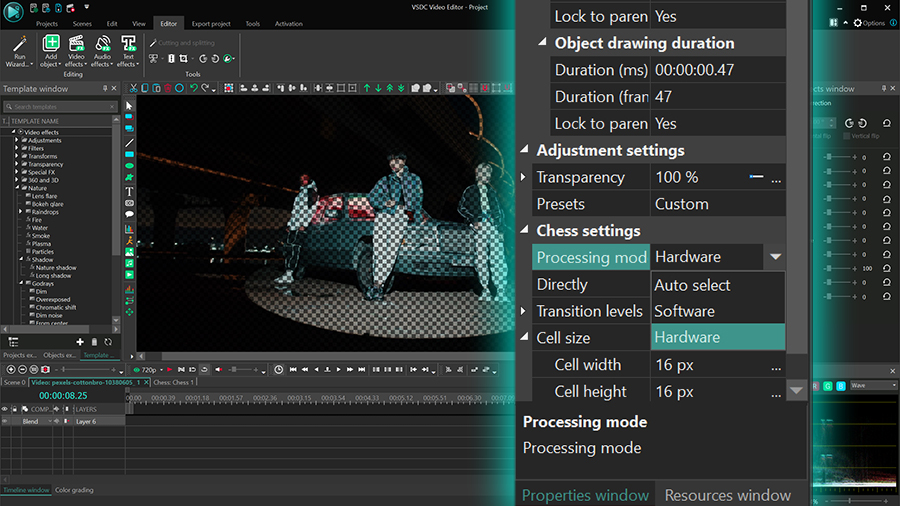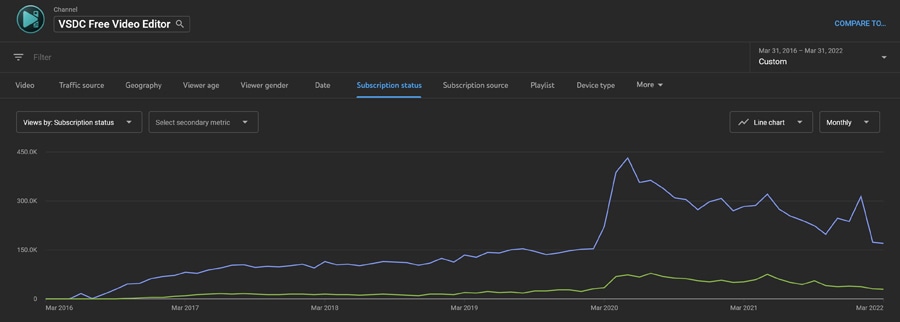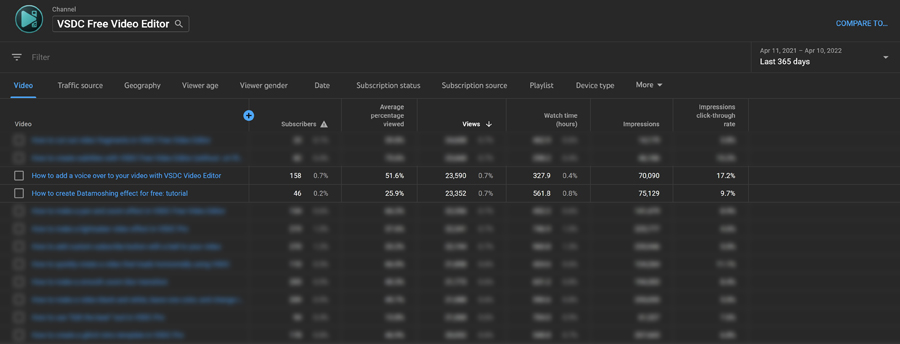Editor de vídeo
Use o editor de vídeo gratuito para criação e edição de vídeos de qualquer complexidade. Corte vídeos, aplique efeitos visuais e de áudio, use filtros e correção de imagem, faça apresentações de slides, adicione uma trilha sonora. Use Chroma Key e outras funções avançadas. Todos os formatos populares são suportados.
Conversor de vídeo
Converta vídeo de um formato para outro. Todos os formatos de vídeo mais populares são suportados - AVI, MOV, QT, MP4, M4V, MPEG, WMV, FLV, MKV, RealVideo (RM e RMVB), 3GP e 3G2. Prepare seus arquivos multimídia para reprodução instantânea em qualquer formato e em qualquer dispositivo.
Conversor de áudio
Converta arquivos de áudio de um formato para outro. Todos os principais formatos e codecs de áudio suportados. Você também pode gerenciar listas de reprodução e meta tags, extrair o áudio de arquivos de vídeo e salvar faixas em seu dispositivo em qualquer formato.
Animated Intro & Title Templates
Explore the VSDC Template Store with ready-made video templates for intros, animated titles, lower thirds, logo reveals, slideshows, glitch transitions, LUTs, and color grading presets. Drop a template into the VSDC Video Editor timeline, edit text, timing, and colors, and finish professional video projects in minutes.
Choose from 300+ exclusive packs of video transitions, LUT packs, text effects, GPS telemetry widgets, animated elements, and animated backgrounds for VSDC. All templates are fully customizable, support up to 4K resolution in 16:9, and help you build intros, wedding slideshows, travel videos, and tutorials much faster.
VSDC Cloud - Online video management
Keep your work safe, organized and always accessible! Back up your video projects, store media files online and access them from any device. Enjoy collaboration, share project updates and exchange files easily.
Editor de vídeo
Conversor de vídeo
Conversor de áudio
 Store templates
Store templates Cloud
Cloud

Multifuncionalidade
Uma ampla gama de ferramentas de processamento multimídia em um pacote de software de vídeo gratuito.

Alta velocidade
Algoritmos de nossos programas são rápidos e otimizados para CPU de núcleo único e múltiplos núcleos.

Disponibilidade
VSDC está disponível gratuitamente para PCs e laptops com sistema operacional Windows.
- publicado por Amy Shao 19/11/25 Conheça a tão aguardada atualização VSDC 10....
- Olá, eu sou Mattea Wharton, videomaker de viagens de Seattle. Durante três anos ...
- published Amy Shao 6/10/25 A espera por algo novo e incomum finalmente acabou!...
- Nesta temporada de festas, celebramos novos começos com a mais recente atualizaç...
5 softwares gratuitos para correção de cores de vídeo
Se você é um criador de vídeo, há três razões pelas quais é crucial aprender a correção de cores. Primeiro, ajudará você a aprimorar seus vídeos e torná-los profissionais. Em segundo lugar, permitirá que você combine cores em vários clipes para parecerem mais consistentes. Por fim, a correção de cores pode ajudá-lo a corrigir imagens superexpostas, subexpostas e esbatidas - todas as três resultantes de condições de iluminação ruins ou configurações incorretas da câmera.
No entanto, quando você está apenas começando, pode não estar pronto para se comprometer com a compra de programas caros. Felizmente, existe um software gratuito que pode usar para praticar.
Para este artigo, analisamos 5 editores de vídeo para correção de cores. Esses editores incluem todas as ferramentas essenciais para correção de cores primárias e secundárias, bem como outros recursos para ajudá-lo a criar um belo filme. E a melhor parte é que eles são gratuitos.
Vamos começar.
VSDC Free Video Editor
VSDC é um editor de vídeo gratuito para Windows PC. Funciona bem para edição básica, bem como montagem de nível profissional com efeitos. Além do conjunto de recursos de edição de vídeo, ele inclui complementos como gravador de vídeo, gravador de tela e gravador de voz. O VSDC oferece ferramentas de correção de cores primárias e secundárias.

Ao falar sobre correção de cores, os criadores geralmente se referem à correção de cores primárias e à correção de cores secundárias. A correção de cores primárias implica “traços amplos” ou ajustes que afetam a estética geral do vídeo. Esses ajustes incluem balanço de branco, níveis de brilho e contraste e correção de tom de cor. No VSDC, pode executar a correção de cores primárias usando as rodas de cores Elevação, Gama e Ganho, pontos de equilíbrio preto e branco, curvas RGB e Matiz & Saturação, bem como controles manuais de cores (brilho, contraste, gama, saturação, temperatura, etc.).
Isso significa que pode corrigir vídeos superexpostos ou subexpostos, realces, meios-tons e sombras e aprimorar rapidamente a aparência do seu vídeo. Para analisar a distribuição de cores e executar a correspondência de cores do clipe, você pode usar a janela de escopos de cores dedicada.
Para correção de cores secundárias, que implica corrigir cores isoladas ou escopos de tons de cores, pode usar o editor LUT integrado. Por exemplo, pode ajustar um tom de cor específico no vídeo tornando-o mais saturado ou menos potente — isso funciona bem para artefatos e correção de tom de pele. Além disso, pode trocar totalmente certas cores no vídeo ou fazê-las mudar dinamicamente.
O VSDC tem uma versão Pro com mascaramento, estabilizador de vídeo ou rastreamento de movimento. No entanto, se você estiver procurando apenas por um software de correção de cores de vídeo, todos os recursos são gratuitos e você poderá exportar suas imagens em qualidade de até 4K sem limites de formato ou duração.
Davinci Resolve
O Davinci Resolve é um premiado software de correção de cores de vídeo. Ele funcionará para você se pretende se tornar um profissional de edição de vídeo e se possui um computador poderoso. Apesar de ser a ferramenta mais sofisticada da lista, Davinci demanda muitos recursos, e deve ter isso em mente antes de considerar este programa.

Assim como o VSDC, o Davinci Resolve provavelmente levará alguns dias para você se sentir confortável, mas assim que você pegar o jeito, provavelmente não vai querer procurar mais.
O principal instrumento de correção de cores no Davinci Resolve é um conjunto de discos de cores que ajudam você a trabalhar com realces, meios-tons e sombras: Aumento, Gama, Ganho e Deslocamento. Também pode ajustar rapidamente os níveis de brilho (luma) e contraste no vídeo.
Dois recursos que tornam Davinci único são nós e fotos. Os nós permitem encapsular todas as operações de correção de cores aplicadas em um nó, salvá-lo e aplicá-lo a vários clipes como um todo. As fotos permitem que use vídeos ou imagens como referência, copie seus esquemas de distribuição de cores e aplique-os ao seu vídeo. Durante a correspondência de cores do clipe, pode usar escopos de cores e comparar as cores do seu vídeo e a captura de tela usada para referência.
Se tem uma máquina poderosa o suficiente e leva a sério o domínio da correção de cores, certamente vale a pena tentar o Davinci Resolve. Funciona tanto no Windows quanto no Mac OS, não impõe restrições significativas ou marcas d'água na exportação e permite salvar vídeos em até 1080p.
Lightworks
Lightworks é outro software de edição de vídeo NLE usado por cineastas profissionais. Este editor de vídeo é leve, multiplataforma (funciona em Windows, Mac e Linux) e possui uma excelente seleção de ferramentas intuitivas para correção e gradação de cores.
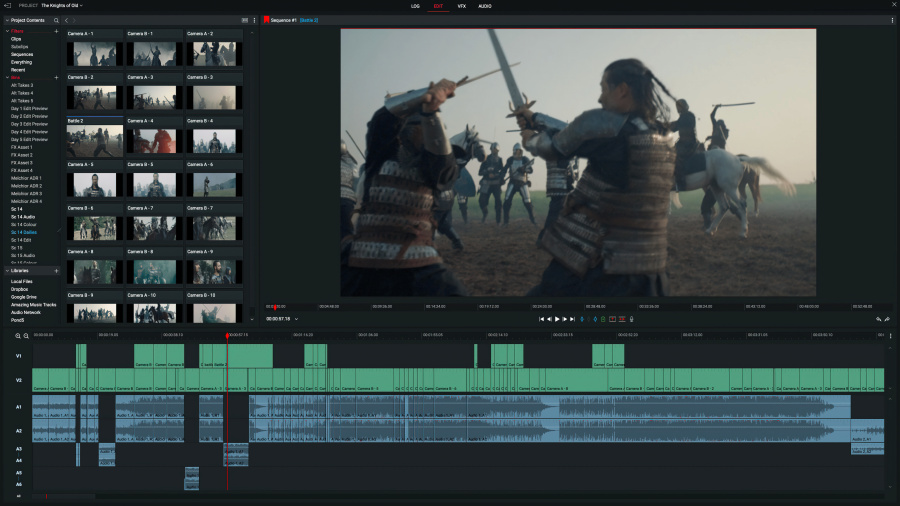
Mesmo que você tenha zero ou nenhuma experiência, o Lightworks simplifica a correção de cores primárias. Uma de suas guias principais, chamada VFX, oferece várias opções de ferramentas: Equilíbrio, Principal, RGB, HSV e Curvas. Como regra, deseja começar definindo um equilíbrio de branco, preto e cinza. A partir daí, pode configurar manualmente os valores de saturação, gama, contraste, brilho e ganho. Por fim, pode usar as curvas para trabalhar com canais de cores e rodas para trabalhar com realces, meios-tons e sombras. Para executar a correspondência de cores do clipe e garantir que a luz e o equilíbrio sejam consistentes em todos os clipes, pode usar diferentes tipos de escopos de cores.
Além disso, a versão gratuita do Lightworks suporta LUTs e plugins de terceiros. Pode usá-los para fins de correção e gradação de cores (se estiver curioso sobre a diferença entre os dois, role até o final do artigo).
Embora o Lightworks ofereça uma versão gratuita totalmente funcional de seu editor de vídeo, alguns recursos, incluindo recursos avançados de correção de cores, escopos avançados e filtros premium, estão por trás do acesso pago. A boa notícia é que a versão paga custa a partir de US$ 9,99 por mês, o que ainda é mais acessível do que softwares de edição de vídeo de última geração, como o Adobe Premiere.
Se optar por ficar com a versão gratuita do Lightworks, não haverá marcas d'água na exportação e a única limitação significativa é um limite de resolução de 720p.
Hitfilm (anteriormente Hitfilm Express)
Hitfilm é amplamente conhecido como um editor de efeitos visuais. Traz uma variedade de efeitos especiais integrados e uma variedade de opções de integração de complementos. No entanto, também pode usar o Hitfilm para realizar a correção de cores antes de brincar com os efeitos especiais que ele oferece.
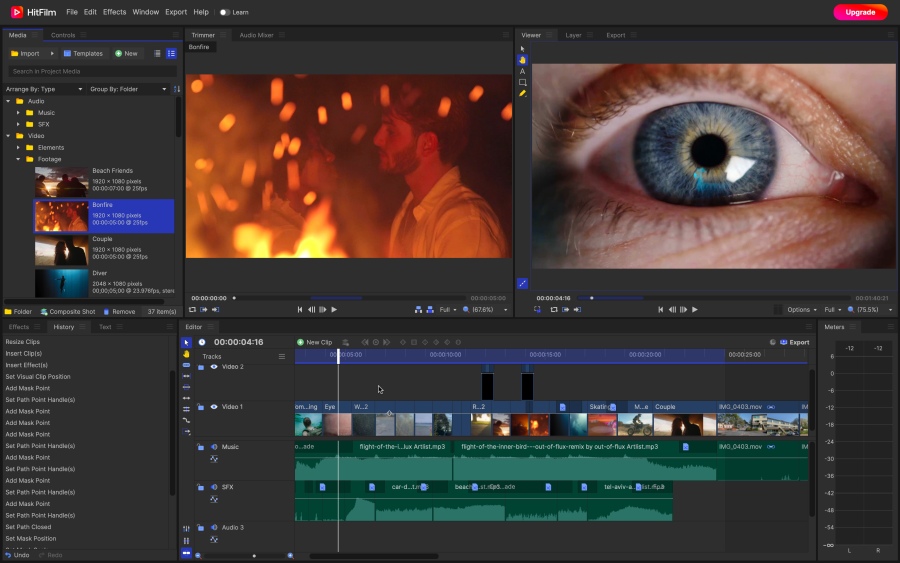
As principais ferramentas de correção de cores disponíveis no Hitfilm são curvas, escopos de cores, predefinições e teclas Matiz e RGB. Com este programa, pode executar todas as etapas de correção essenciais, desde a medição de informações de componentes de cores com diferentes tipos de escopo até a obtenção de uma aparência quase de nível de cinema com predefinições de cores.
Um recurso útil que destaca o Hitfilm é o uso de máscara de vídeo para correção de cores. Isso significa que pode aplicar correção de cor a um objeto ou área selecionada criando uma camada com uma máscara para ela. Esse truque é útil quando precisa corrigir o tom da cor da pele de um ator ou remover artefatos.
O Hitfilm funciona no Windows 10, 11 e MacOS 10.15. A versão gratuita permite exportar vídeos em qualidade HD, usar efeitos visuais profissionais e se beneficiar de arquivos proxy. Alguns recursos avançados de correção de cores pertencem à versão paga do Hitfilm; está disponível por assinatura e começa em $ 7,5 por mês.
iMovie
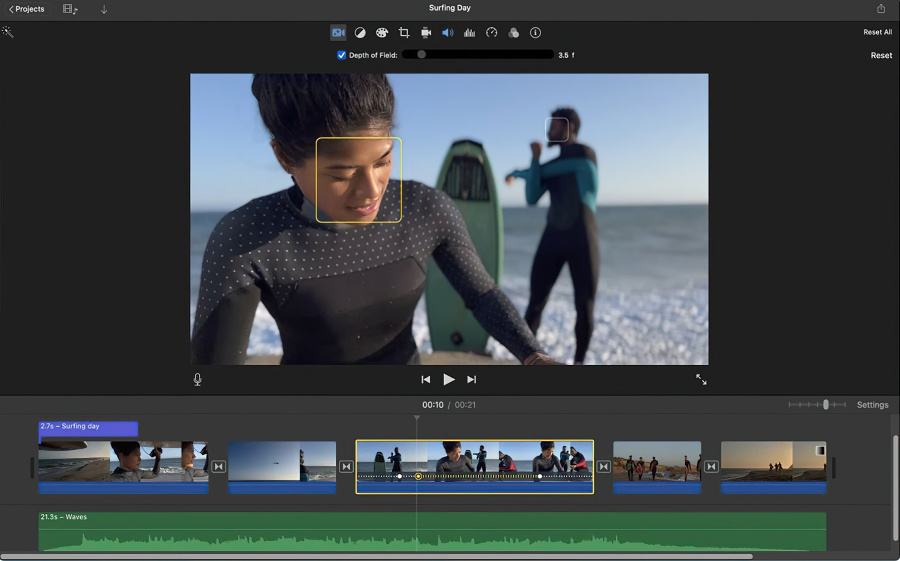
O iMovie é um editor fácil de usar para Mac OS. Fornece ferramentas básicas de correção de cores que funcionarão se você estiver começando e precisar ajustar rapidamente a aparência do seu vídeo sem lidar com rodas de cores e curvas RGB. O iMovie vem pré-instalado em computadores Mac e é totalmente gratuito.
As ferramentas de correção de cores no iMovie podem ser divididas em dois grupos: ajuste automático e ajuste manual. Ajuste automático permite aprimorar as cores do vídeo com base no tom da pele, usar o seletor de equilíbrio de branco e combinar tons de cores em vários clipes. Esta terceira opção é útil se você estiver mesclando vários vídeos gravados em condições de luz drasticamente diferentes. O iMovie ajuda a ajustar as configurações de contraste e brilho e combinar todos os vídeos com o clipe de sua escolha.
Essencialmente, as ferramentas automáticas de correção de cores no iMovie melhoram o contraste e removem uma projeção de cores do vídeo para torná-lo mais profissional. As ferramentas manuais de correção de cores permitem ajustar sombras, valores de contraste, realces, saturação de cores e valores de temperatura usando controles deslizantes.
Embora o iMovie não inclua rodas de cores, curvas ou LUTs, seu algoritmo de ajuste automático pode ser suficiente para correção de cores de nível básico.
Diferença entre correção de cores e gradação de cores
Embora em ambos os casos você trabalhe com as cores do vídeo, a correção de cores e a gradação de cores são duas técnicas diferentes. Quando executa a correção de cores, normalmente significa que deseja aprimorar o vídeo, tornando-o mais natural e vibrante. Se você estiver mesclando várias partes filmadas em diferentes condições de iluminação, a correção de cores também significa clipes de correspondência de cores e garantindo que eles tenham o mesmo nível de brilho, contraste e gama.
A gradação de cores também visa aprimorar seu vídeo, mas essa técnica não significa apenas ajustar o equilíbrio de cores. Em vez disso, os editores usam a gradação de cores para criar um certo clima e estética visual, expressando sua visão artística, para que as cores do vídeo se tornem parte da história. A gradação de cores geralmente significa usar filtros e alterar tons de cores; sempre vem depois da correção de cor.
Alguns grandes exemplos de trabalhos de gradação de cores únicos e memoráveis são Melancholy (tons de cores frias dramáticas), Sin City (efeito preto e branco, além de isolamento de cores usado para criar uma semelhança com uma história em quadrinhos), Batman (cores esmaecidas, tons escuros ) e, claro, filmes como La La Land, Piratas do Caribe e Scott Pilgrim.
Qual software é melhor para correção de cores de vídeo?
Não há uma resposta curta para essa pergunta. Tecnicamente falando, as ferramentas de correção de cores – como rodas de cores, seletores de equilíbrio preto e branco, curvas HSL e controles de contraste, brilho e gama – são muito semelhantes ou iguais, independentemente do software de edição de vídeo. Desde que você entenda os princípios básicos da correção de cores e como cada uma dessas ferramentas funciona, pode executá-la em qualquer programa.
Então, como você escolhe um programa para correção de cores de vídeo? Para começar, pode restringir sua pesquisa observando os requisitos do sistema. Por exemplo, se o seu computador estiver com pouca RAM, pode ser necessário eliminar o Davinci Resolve porque requer uma máquina poderosa; ou se você for um usuário de Mac, terá que eliminar o VSDC porque ele só funciona no Windows PC.
Em seguida, pense em outras ferramentas ou efeitos que precisa para seus projetos. Por exemplo, se planeja usar muitos efeitos especiais, nenhum software de edição de vídeo supera o Hitfilm. Se precisa de ferramentas de edição de áudio elaboradas, o Lightworks pode ser uma excelente escolha.
Depois de ter 2-3 opções restantes, vá em frente e teste os programas restantes. Só então poderá escolher o software com o qual se sente confortável. E se não encontrar tudo o que precisa em um único programa, é comum usar várias soluções para edição de vídeo.
Mais artigos...
- Os 5 principais editores de vídeo para criadores do YouTube
- Natal 2021 com VSDC: Editor LUT, Remapeamento do tempo e efeito Luz volumétrica
- Foi lançado: novos efeitos de transição, edição de objetos de grupo, curvas de Bezier e muito mais
- FREE Video Editor lança novas transições e efeitos de texto animados

Ferramenta de captura de sua Área de Trabalho, que lhe permite salvar essa captura em um arquivo de vídeo e processar no editor.

Um programa para capturar vídeo de dispositivos externos. Você pode salvar o vídeo de sintonizadores de vídeo, câmeras web, placas de captura e outros dispositivos.
VSDC Video Editor Reviews & Ratings (Trustpilot, Capterra & Media)
VSDC Free Video Editor is rated 4.5/5 by real users on Trustpilot and Capterra. Here are a few reviews and quotes from creators and tech media.
Overall rating:4.5/5based on200+ reviews on Trustpilotand89 reviews on Capterra.
VSDC Free Video Editor is the best free video editor for Windows I’ve used, from color grading to picture-in-picture and cinematic results.
— Ejikeme Eloka Augustine
Source:Trustpilot
Easy-to-use interface and quick export to social media make VSDC a versatile video editing tool for everyday projects.
— Karen C., E-Learning
Source:Capterra
A feature-packed non-linear video editor for Windows that can compete with many paid video editing solutions.
— TechRadar
Source:TechRadar review
The free VSDC editor saved my YouTube channel – a powerful video editing software for chroma key, text effects and picture-in-picture.
— Paul Roberts
Source:Trustpilot
Fast and simple for YouTube videos with green screen, zoom, color tools and creative effects in one app.
— Marie R., Media Production
Source:Capterra
One of the best free video editor options for Windows users, ideal for GoPro, YouTube and family videos.
— VidProMom, YouTube creator
Source:Media reviews
I’ve been using VSDC for years; editing is easy and the final videos look great for my personal and professional projects.
— Long-time VSDC user
Source:Trustpilot
Great value and faster than many other free tools; I quickly create videos for YouTube, Instagram and Facebook with features my audience loves.
— Rabika B., Marketing & Advertising
Source:Capterra
VSDC offers many features you don’t usually find in free editors, including picture-in-picture, stabilization and modern codec support with no watermarks.
— Tech media review
Source:Media reviews